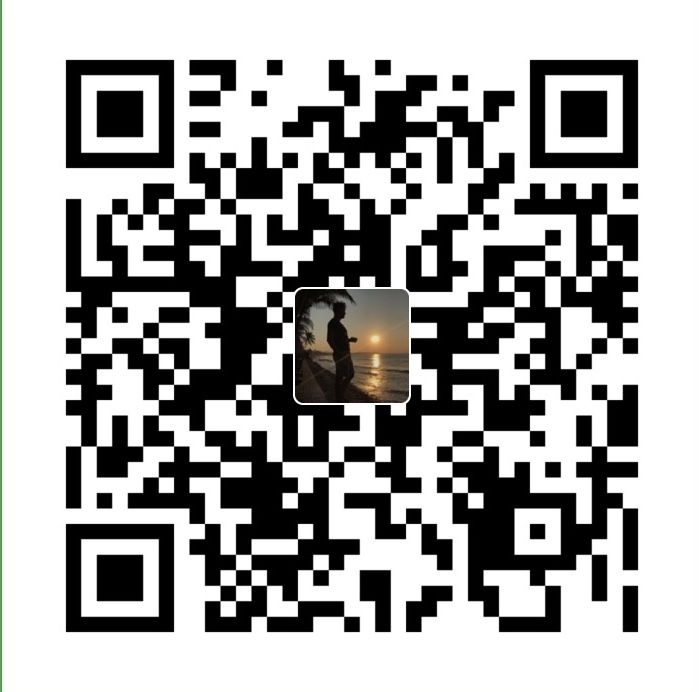原文地址:rhel6安装配置iscsi并实现自动挂载作者:月满西楼
在iscsi server上的操作步骤:
a、安装iscsi server软件包。
(1) 用RPM的方式安装。
[root@server ~]# rpm -ivh scsi-target-utils-1.0.4-3.el6.x86_64.rpm
[root@server ~]# rpm -ivh perl-Config-General-2.44-1.el6.noarch.rpm
(2) 用yum命令安装。
yum -y install scsi-target-utils
b. 启动服务并且添加到开机自启动。
[root@server ~]# /etc/init.d/tgtd start
Starting SCSI target daemon: [ OK ]
[root@server ~]# chkconfig tgtd on
c. 使用fdisk命令创建一个分区,或者在文件系统上创建一个镜像文件。
(1)创建了一个500M的分区/dev/sda5。你可以根据自己实际情况来创建分区,lv,镜像文件。
d. 编辑配置文件/etc/tgt/targets.conf,并设置下iSCSI Qualified Name (IQN).
如果你是自己分区或者lvm,设置成自己的分区和lv即可。
backing-store /dev/sda5 #share 1
backing-store /var/lib/tgtd/virtualization/virtimage2.img #share 2
write-cache off
重启服务,使修改后的配置生效。
[root@server ~]# /etc/init.d/tgtd restart
f. 确定iscsi server是否成功。如果现实如下说明配置iscsi server已经OK。
[root@server ~]# tgt-admin –show
Target 1: iqn.2012-02.com.example:server.target1
System information:
Driver: iscsi
State: ready
I_T nexus information:
LUN information:
LUN: 0
Type: controller
SCSI ID: IET 00010000
SCSI SN: beaf10
Size: 0 MB
Online: Yes
Removable media: No
Backing store type: rdwr
Backing store path: None
LUN: 1
Type: disk
SCSI ID: IET 00010001
SCSI SN: beaf11
Size: 532 MB
Online: Yes
Removable media: No
Backing store type: rdwr
Backing store path: /dev/sda5
LUN: 2
Type: disk
SCSI ID: IET 00010002
SCSI SN: beaf12
Size: 524 MB
Online: Yes
Removable media: No
Backing store type: rdwr
Backing store path: /var/lib/tgtd/virtualization/virtimage2.img
Account information:
ACL information:
ALL
在Iscsi client的配置。
a. 安装iscsi客户端安装包。
同样你也可以使用yum来安装。
[root@client ~]# rpm -ivh /mnt/Packages/iscsi-initiator-utils-6.2.0.872-10.el6.x86_64.rpm
warning: /mnt/Packages/iscsi-initiator-utils-6.2.0.872-10.el6.x86_64.rpm: Header V3 RSA /SHA256 Signature, key ID fd431d51: NOKEY
Preparing… ########################################### [100%]
1:iscsi-initiator-utils ########################################### [100%]
b. 启动服务并且添加到开机启动。
[root@client ~]# /etc/init.d/iscsid start
[root@client ~]# chkconfig iscsid on
c. 发现iscsi server的共享分区。
[root@client ~]# iscsiadm –mode discovery –type sendtargets –portal 192.168.0.100 192.168.0.100:3260,1 iqn.2012-02.com.example:server.target1
Starting iscsid: [ OK ]
192.168.0.100:3260,1 iqn.2012-02.com.example:server.target1
[root@client ~]#
登陆到iscsi server共享的分区。
[root@client ~]# iscsiadm -m node -T iqn.2012-02.com.example:server.target1 -p 192.168.0.100 -l
Logging in to [iface: default, target: iqn.2012-02.com.example:server.target1, portal: 192.168.0.100,3260]
Login to [iface: default, target: iqn.2012-02.com.example:server.target1, portal: 192.168.0.100,3260] successful.
大功告成,使用fdisk -l命令查看分区。sdb/sdc就是iscsi server共享出来的分区。
d. 现在你可以格式化分区,挂载在本地。如果要实现开机自动挂载,要在fstab文件添加记录。
一定要添加_netdev参数,要不你在重启iscsi server后,启动时会报错。
例如:
/dev/sdc /mnt ext4 default,_netdev 0 0